cognos10.2安装配置及Samples配置
- 格式:doc
- 大小:2.49 MB
- 文档页数:17

Cognos 安装手册1.Linux 环境下cognos安装1.1. 安装的必要条件1、创建oracle账户:在数据库中创建cognos使用的数据库账户,并且保证有权访问数据库。
2、准备一台Linux环境的服务器,并创建后安装cognos使用帐户。
3、为安装文件目录分配足够的磁盘空间。
4、启动数据库监听,确保数据库正常5、如果是需要使用oracle数据库,安装对应的数据库客户端32位。
6、准备一台连接linux服务口机器,安装SSH Secure Shell Client及TightVNC Viewer。
1.2. IBM Cognos Business Intelligence for Linux安装1.2.1. 安装jdk1、在data目录下新建java文件夹,然后将文件上传至java文件夹。
Cd /data/Mkdir java2、然后查看jdk安装文件的权限,如果没有执行权限,则需为该文件添加执行权限,执行jdk安装文件。
3、用文本编辑器打开/etc/profile,在文件未尾加入java环境变量,再输入:wq,保存。
Vi /etc/profile,I:JAVA_HOME=/data/java/jdk.6.0_35PATH=$JAVA_HOME/bin:$PATHCLASSPATH=.:$JAVA_HOME/lib/dt.jar:$JAVA_HOME/lib/tools.jarexport JAVA_HOMEexport PATHexport CLASSPATH:wq4、执行配置文件令其生效,之后执行命令验证是否安装成功。
1.2.2. 安装HttpServer 1、将文件上传至/data/setup/2、进入安装文件存放目录,设置权限,并解压安装文件。
3、创建安装目录:# cd httpd-2.2.22# mkdir –p /data/httpd# ./configure –prefix=/data/httpd –enable-modules=so –enable-rewrite # make# make install4、、进入httpserver 安装文件,查看文件,并编辑httpd.conf# cd /data/httpd# ls#cd conf#vi httpd.conf6、进入httpserver 安装文件,查看文件,并编辑httpd.conf# cd /data/httpd# vi conf/httpd.conf在文件的<IfModule alias_module>中加入以下文字#cognosScriptAlias /ibmcognos/cgi-bin/ "/data/ibm/cognos/c10_64/cgi-bin/"<Directory "/data/ibm/cognos/c10_64/cgi-bin/">AllowOverride NoneOptions NoneOrder allow,denyAllow from all</Directory>Alias /ibmcognos/ "/data/ibm/cognos/c10_64/webcontent/"<Directory "/data/ibm/cognos/c10_64/webcontent/">Options Indexes MultiViewsAllowOverride NoneOrder allow,denyAllow from all</Directory>4、启动httpServer# cd /data/httpd/bin# ls# ./apachectl start1.2.3. 安装Oracle客户端此处略1.2.4. Cognos安装文件准备1、打开SSH Secure Shell Client,输入服务器IP点、用户名、端口号,点击连接,输入密码,进入。
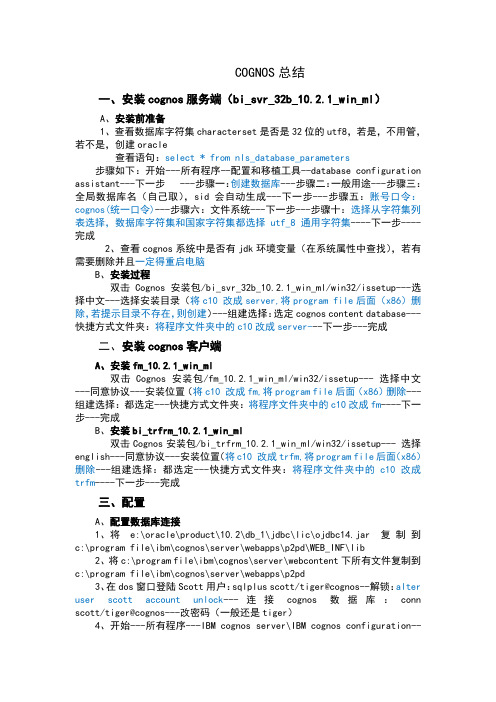
COGNOS总结一、安装cognos服务端(bi_svr_32b_10.2.1_win_ml)A、安装前准备1、查看数据库字符集characterset是否是32位的utf8,若是,不用管,若不是,创建oracle查看语句:select * from nls_database_parameters步骤如下:开始---所有程序--配置和移植工具--database configuration assistant---下一步 ---步骤一:创建数据库---步骤二:一般用途---步骤三:全局数据库名(自己取),sid会自动生成---下一步---步骤五:账号口令:cognos(统一口令)---步骤六:文件系统---下一步---步骤十:选择从字符集列表选择,数据库字符集和国家字符集都选择utf_8通用字符集----下一步----完成2、查看cognos系统中是否有jdk环境变量(在系统属性中查找),若有需要删除并且一定得重启电脑B、安装过程双击Cognos安装包/bi_svr_32b_10.2.1_win_ml/win32/issetup---选择中文---选择安装目录(将c10 改成server,将program file后面(x86)删除,若提示目录不存在,则创建)---组建选择:选定cognos content database---快捷方式文件夹:将程序文件夹中的c10改成server---下一步---完成二、安装cognos客户端A、安装fm_10.2.1_win_ml双击Cognos安装包/fm_10.2.1_win_ml/win32/issetup--- 选择中文---同意协议---安装位置(将c10 改成fm,将program file后面(x86)删除---组建选择:都选定---快捷方式文件夹:将程序文件夹中的c10改成fm----下一步---完成B、安装bi_trfrm_10.2.1_win_ml双击Cognos安装包/bi_trfrm_10.2.1_win_ml/win32/issetup--- 选择english---同意协议---安装位置(将c10 改成trfm,将program file后面(x86)删除---组建选择:都选定---快捷方式文件夹:将程序文件夹中的c10改成trfm----下一步---完成三、配置A、配置数据库连接1、将e:\oracle\product\10.2\db_1\jdbc\lic\ojdbc14.jar复制到c:\program file\ibm\cognos\server\webapps\p2pd\WEB_INF\lib2、将c:\program file\ibm\cognos\server\webcontent下所有文件复制到c:\program file\ibm\cognos\server\webapps\p2pd3、在dos窗口登陆Scott用户:sqlplus scott/tiger@cognos--解锁:alter user scott account unlock---连接cognos数据库:conn scott/tiger@cognos---改密码(一般还是tiger)4、开始---所有程序---IBM cognos server\IBM cognos configuration--数据访问---content manage 下的资源删除---新建资源---数据库---数据库名(自起)---数据库(不是数据库高级)---密码、账户、sid(必须确认能连接);环境---GATEWAY URI和GATEWAY的控制器URI的内容改为http://localhost:9300/p2pd/servlet/dispatch---文件---另存为UTF_8-----完成B、配置数据源1、核实IE浏览器复制环境中的http://localhost:9300/p2pd/servlet/dispatch到IE 浏览器打开,若无法打开则需更换浏览器(若是IE高级浏览器则可以降低版本:按F12---浏览器模式--更改为低版本)2、创建数据源复制环境中的http://localhost:9300/p2pd/servlet/dispatch到IE 浏览器打开---启动---IBM cognos admunistration---配置---数据源连接右击---新建数据源---数据源名称(自起:cognos)---类型:oracle;不选配置连接:cognos;选定用户标示、密码,填入用户名、密码---测试连接---测试---关闭3、导入数据表准备:开始---所有程序---IBM cognos FM---IBM cognos framework manage---环境---将gateway中的内容改为http://localhost:9300/p2pd/servlet/dispatch---文件---另存为UTF_8(若想登陆别人的,则将lovalhost改为别人的IP地址,前提是别人的服务器启动) 导入:复制环境中的http://localhost:9300/p2pd/servlet/dispatch 到IE浏览器打开---启动--新建项目---项目名称(自起)---位置(默认);不选择动态查询---确定---选择中文---选择数据源(若没有数据源,右边按钮新建)---选导入的表;下面选定导入并创建唯一名称---导入---完成4、创建查询主题右击product;创建查询主题---名称(自起)---选择字段(拖过去)---测试(此处可以添加过滤器,添加过滤条件,如:【cognos】。

1.先决条件1.1. 硬件条件内存:2GB以上硬盘:2.5GB以上1.2. 软件条件1.Windows XP/Windows 20032.DB2 企业版服务器93.如果DB2 需要与Cognos安装在不同的机器上,请在Cognos安装机器上安装DB2客户端4.Apache Web Server(Optional)5.Websphere Application Server (Optional)2.Cognos Server安装配置2.1. 执行安装程序运行IBM Cognos 8 Business Intelligence Server CD中win32/issetup.exe,打开安装向导,按照安装提示执行安装步骤,除了安装位置外都保持默认选项即可。
2.2. 创建Content Store数据库1.在DB2中创建一个数据库,这里数据库名采用COGNOSDB(可使用其他名称,在Cognos中会有相应配置指定)2.创建一个页大小为32K的缓冲池,创建一个页大小为4K的另一个缓冲池3.用32K缓冲池创建一个系统临时表空间4.用4K缓冲池创建一个用户临时表空间5.用4K缓冲池创建一个常规用户表空间6.指定字符集采用UTF-87.确保以下数据库配置,如果需要请修改:a)APPLHEADSIZ:1024Kb)LOCKTIMEOUT:240秒c)CODEPAGE:12088.确保访问该数据库的用户权限2.3. 配置DB2客户端1.如果DB2不在Cognos的安装机器上,安装DB2的Client端软件,否则忽略此步2.建立环境变量DB2DIR,存放DB2的安装目录或者DB2Client端的安装目录,如C:\IBM\SQLLIB3.建立环境变量DB2CODEPAGE,设值为12084.将DB2_location/java/db2java.zip 拷贝至c8_location/webapps/p2pd/WEB-INF/lib目录,并将其更名为db2java.jar2.4. 配置JRE如果在Cognos安装机器上已经安装了JRE并且设置了JA V A_HOME,需做如下操作:拷贝c8_location/bin/jre/version/lib/ext/ bcprov-jdknn-nnn.jar 文件至Java_location/jre/lib/ext目录。

10.2用友通安装、使用说明安装用友通10.2版步骤(window7电脑版) (1)建立新帐套 (2)月度记账: (3)年度反结账、反对账: (3)更改期初余额设置: (4)删除帐套: (4)帐套、凭证打印 (4)安装用友通10.2版步骤(window7电脑版)1、修改电脑名:我的电脑右键—属性—计算机名—“要重新命名此计算机式加入域,单击更改”—更改—计算机名(C):(该名称必须为全英文的,不能有连接符号和数字)2、安装数据库:文件夹MSDE2000RELA(数据库文件夹)--setup(应用程序)—运行程序不获取帮助---下一步---安装3、安装用友通标准版:文件夹(用友通标准版)--setup(应用程序)--(下一步)--是—目的地文件夹C:\UFSMART(浏览)修改目的地—浏览—注意:路径(P):“C:\ UFSMART”中,只能把C改为D/E/F,冒号后的UFSMART不能修改,例:修改为E:\ UFSMART---下一步---全部安装---下一步---“是,立即重新启动计算机”---完成4、电脑重启后---环境检测文件夹---用友通10.X标准版---!!停止用友通服务---安装完毕后,后退一步----- setup(应用程序)(再装一遍补丁)---用友通10.X 标准版---!启动用友通服务建立新帐套1、点击“系统管理”—用admin进入,点击“帐套”---“建立”—输入新帐套的内容---最后一步“系统启动”界面,要选择“总账”,点击左边的小边框,再退出。
2、点击“用友通”,用demo进入“期初档案录入”界面,点击“基础设置”---往来单位---客户分类、供应商分类(类别编码:01,类别名称12132),先把档案建起来。
3、应收账款、应付账款、存货类的设置:(1)、基础设置—财务—会计科目—应收账款(双击)--修改—右边“辅助核算”中选中“客户往来”—确定(2)、总账—设置—期初余额—应收账款一栏变成蓝色—双击蓝色区域—出现“客户往来期初”界面—增加—“日期:2014.12.31”---(客户)双击出现“搜索”@键,搜索已建立的客户或者供应商的名称,(摘要):上年结转方向:借方或者贷方输入金额注意:建立客户或者供应商模块,要先按上述办法先输入“应收账款”、“应付账款”各二级科目的余额,在总账—期初余额设置中,这两个科目的余额是系统自动生成的,再把其他科目的余额录入,才能完成全部过程。

1.oracle开机服务自启情况2.oracle卸载教程2.1进入计算机管理(或任务管理器),在服务中,找到oracle开头的所有服务,右击选择停止2.2在开始菜单中(客户端与服务端一样,建议先删客户端),找到Universal Installer,运行Oracle Universal Installer,单击卸载产品2.3在产品清单窗口中,单击全部展开,除了OraDb11g_home1外,勾选其他项目,单击删除2.4运行regedit,删除注册表2.4.1选择HKEY_LOCAL_MACHINE\SOFTWARE\ORACLE,删除2.4.2选择HKEY_LOCAL_MACHINE\SYSTEM\CurrentControlSet\Services,滚动这个列表,删除所有Oracle入口(以oracle或OraWeb开头的键)。
2.4.3选择HKEY_LOCAL_MACHINE\SYSTEM\CurrentControlSet\Services\Eventlog\Appl ication,删除所有Oracle入口。
2.4.4 删除HKEY_CLASSES_ROOT目录下所有以Ora、Oracle、Orcl或EnumOra为前缀的键。
2.4.5删除HKEY_CURRENT_USER\Software\Microsoft\Windows\CurrentVersion\Explorer\Menu Order\Start Menu\Programs中所有以oracle开头的键。
2.4.6删除HKEY_LOCAL_MACHINE\SOFTWARE\ODBC\ODBCINST.INI中除Microsoft ODBC for Oracle注册表键以外的所有含有Oracle的键。
2.5环境变量删除我的电脑-->属性-->高级-->环境变量,删除环境变量CLASSPATH和PATH中有关Oracle的设定。
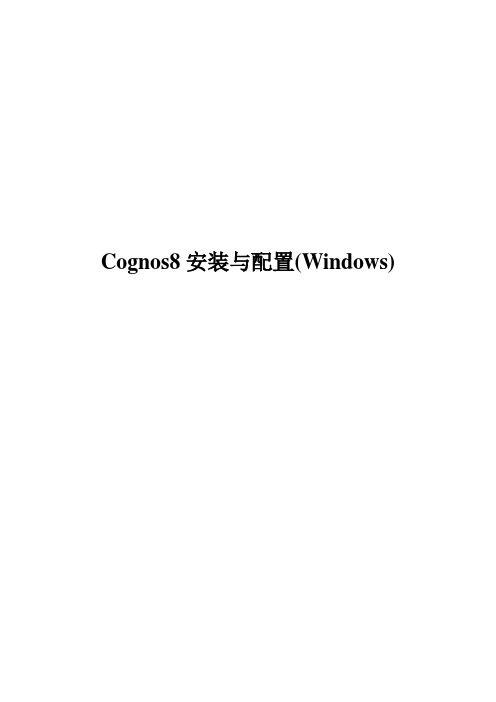
Cognos8安装与配置(Windows)1.Cognos安装基于现有软件编写的一份安装说明。
1.1Inteligence Sever(COGNOS服务器) 将c8bisrvr84ml32bitWindows.iso载入虚拟光驱开始安装默认语言为中文,点击下一步选择我接受,点击下一步设置安装路径,点击下一步提示安装目录不存在,是否创建目录,点击是出现组件选择,默认如上图,如果要采用COGNOS自带存储库,请把Cognos Content Database 打勾,采用其他存储库,本示例采用DB2,按默认选择即可。
点击下一步点击下一步点击下一步安装过程中出现以上提示,点确定点击完成1.2安装Modeling(COGNOS客户端组件-Framework Manager) 将c8bimodel84ml32bitWindows.iso载入虚拟光驱开始安装点击下一步选择我接受,点击下一步选择安装路径,此路径保持与服务器安装路径一致,下一步选是选否点击下一步点击下一步点击下一步点击确定点击完成1.3安装Transformer (COGNOS客户端组件- Transformer) 将cogtrapp84mlWindows.iso载入虚拟光驱,开始安装点击Next选择I accept,点击Next选择安装路径,保持与服务器路径一致,点击Next点击Yes点击No点击Next点击Next点击Next点击OK2.Cognos配置2.1准备COGNOS的资料库(Content Store)如果Contetent Store采用DB2,需要准备一个UTF8字符集的数据库。
脚本参考如下:CREA TE DA TABASE dwcognos AUTOMA TIC STORAGE YES ON 'C:\' DBPA TH ON 'C:\' USING CODESET UTF-8 TERRITORY CN COLLA TE USING SYSTEM PAGESIZE 4096;connect to dwcognos;--change db parameterupdate db cfg using locktimeout 240;update db cfg using applheapsz 1024;CREA TE BUFFERPOOL COGNOSBF32K IMMEDIA TE SIZE 8000 PAGESIZE 32 K ;CREA TE SYSTEM TEMPORARY TABLESPACE COGNOSTSP_SYS PAGESIZE 32 K MANAGED BY AUTOMA TIC STORAGE EXTENTSIZE 16 OVERHEAD 10.5 PREFETCHSIZE 16 TRANSFERRA TE 0.14 BUFFERPOOL COGNOSBF32K ;CREA TE USER TEMPORARY TABLESPACE COGNOSTSP_USER PAGESIZE 4 K MANAGED BY AUTOMA TIC STORAGE EXTENTSIZE 16 OVERHEAD 10.5 PREFETCHSIZE 16 TRANSFERRA TE 0.14 BUFFERPOOL IBMDEFAULTBP ;CREA TE REGULAR TABLESPACE COGNOS_USER_REGU PAGESIZE 4 K MANAGED BY拷贝DB2_installation/java下的db2java.zip db2jcc.jar db2jcc_license_cu.jar 三个文件拷贝到cognos 安装目录c8_location/webapps/p2pd/WEB-INF/lib 下,重命名db2java.zip 为db2java.jar2.2准备好COGNOS的安全认证源(在此采用SUN ONE)Sun one安装步骤详见:准备好COGNOS的资料库(Content Store)在Sun one中建立所需用户2.3运行cognos Configration进入程序→IBM Cognos 8→IBM Cognos Configuration 进行Cognos 8的设置配置资料库如上图,删除默认的Content Store如上图,配置新的Content ManageName可随便取,但要有意义。
Cognos安装及报表迁移部署硬件环境要求:1、操作系统:windowns xp sp22、内存:2G及以上3、CPU:2.2G HZ 双核及以上注意:因cognos服务启动占用较多资源,机器配置要求较高,否则运行时反应很慢。
软件环境要求:cognos 8.4、oracle 10g、apache_2.2安装部署步骤:1、cognos目前项目中使用的有三个组件(Cognos server、FrameworkManageer、Trasformer),名称分别为c8bisrvr_win32_8.4.27.78_ml、c8bimodel_win32_8.4.27.78_ml、cogtrapp_win32_8.4.27.78_ml,安装时首先安装server(c8bisrvr_win32_8.4.27.78_ml),其他两个组件可按任意顺序安装,特别注意:所有组件安装必须指定同一个目录下,否则安装不能成功。
2、安装oracle 10g,新建两个实例orcl和cognosdb,根据实际情况进行创建和命名,如:特别注意:新建cognos数据库实例时,必须指定字符集为UTF-8。
3、在oracle安装目录下找到【oracle安装根目录】\product\10.2.0\db_1\jdbc\lib\classes12.jar,把classes12.jar复制到cognos安装目录【cognos安装目录】\c8\webapps\p2pd\WEB-INF\lib 下。
4、在【cognos安装目录】\c8\bin\jre\1.5.0\lib\ext下找到bcprov-jdk14-134.jar,复制放到JDK安装目录下【JDK安装目录】\jdk1.5.0_06\jre\lib\ext下,这样设置COGNOS启动JRE。
5、安装apache_2.2.4-win32-x86-no_ssl,可默认安装,安装完成之后,找到apache安装目录【apache安装根目录】\conf\httpd.conf,修改httpd.conf 配置文件。
Cognos10 安装及配置一、安装环境二、需要注意的地方a)Cognos要求的jre的版本是1.5以上,建议使用JRE 1.6以上版本b)本次安装的目的是创建一个完整的cognos集成环境,既做数据库服务器,也做报表服务器,同时也做报表开发平台。
c)如果事先已经安装过cognos,无论成功与否,在卸载成功之后都需要重启计算机,否则可能会出现再也安装不上cognos8.3的情况。
(切记)d)建议按照下面的步骤安装,避免出现一些不必要的问题。
如果安装了防火墙或文件保护程序,建议禁止,windows自带的防火墙也建议关闭。
三、开始安装1.安装IBM-Cognos10-Business-Intelligence-Server-32,进入安装文件夹(win32文件夹),点击issetup.exe2.开始安装开始按默认的进行 >选择路径3.Next4.一路Next5.点击Finish,继续安装IBM-Cognos10-Framework-Manager,进入win32文件夹这里我们要注意两点:①安装的组件的路径要和上面安装的一样。
②在安装时会出现如下图这里我们要选择“Yes”这里我们要选择“No”;然后我们默认安装就可以了。
6.按照以上方式,继续安装IBM-Cognos10-Business-Intelligence-Transformer五、Cognos Configuration配置打开Cognos Configuration配置界面如下:图标说明:依次为:保存;启动、停止、重启;重置设置、测试资料库连接;帮助1、常见错误一般情况下,我们在启动打开【Cognos Configuration】的时候都会遇到下面这个错误:这是因为Cognos的某些程序是运行在Java环境下的,必须要有正确的JRE配置,而且还需要一个很特殊的包bcprov-jdk14-134.jar,如果在前面已经配置好了JRE环境,那么就可以把这个jar 包拷贝到前面的JRE环境下就可以了。
Cognos安装手册1.软件准备cognos8_1.win.isocognos8_ngpack.win.isoframework.c8.win.isosdk.c8.win.iso2.安装说明本手册中cognos服务器环境为WidowsXp/Windows 2003 Server本手册中数据库均为oracle10g本手册中cognos服务器ip:192.168.100.77本手册中cognos实例库信息:cognos/cognos@cognos,ip:192.168.100.88本手册中开发客户端是指我个人的机器,非cognos服务器。
3.Cognos服务器端安装3.1. 程序安装:3.1.1.Cognos Server组件安装在虚拟光驱中装载cognos8_1.win.iso,会自动弹出安装界面,在安装语言选项中选择默认的“English”,点击“Next”在许可协议中选择“I accept”,点击“Next”选择安装路径,点击“Next”选择安装组件。
在这里展开后可以看到,Cognos BI Server包括Application Tier Server应用层组件、网关及内容管理等几个组件。
因为我们知识库是连接到其它数据库,所以最后一项不选,即在此选择默认即可。
点击“Next”。
选择要在菜单显示的文件夹,点击“Next”出现安装的信息概要,点击“Next”安装中。
点击“Finish”完成安装。
3.1.2.Cognos中文包安装在虚拟光驱中装载cognos8_ngpack.win.iso,会自动弹出安装界面,在安装语言选项中选择默认的“English”,点击“Next”点击“I Accept”接受许可协议选择安装的文件夹目录,该目录与Cognos其他组件安装目录相同。
选择安装的语言,只选择“Simplified Chinese”即可。
接着选择开始菜单的目录点击“Next”进行安装,最后点击Finish完成安装。
Cognos For Linux安装配置1 系统检查1.1 Linux虚机信息1. # cat /proc/version2. [db2inst1@bisrv cognos]$ hostnamebisrv3. # java -versionjava version "1.7.0_51"Java(TM) SE Runtime Environment (build 1.7.0_51-b13)Java HotSpot(TM) 64-Bit Server VM (build 24.51-b03, mixed mode)(前面是先安装的1.6的jdk发现有问题,后又更新问1.7jdk)4. 已安装Db2 V9.7db2inst1/password1.2 安装文件[db2inst1@bisrv cognos]$ tar -xzvf bi_svr_10.2.1_l86_ml.tar.gz[db2inst1@bisrv cognos]$ lsbi_svr_10.2.1_l86_ml.tar.gz documentation linuxi38664h zipfiles1.3 安装所需类库# cd /software/cognos/linuxi38664h[root@bisrv linuxi38664h]# ./issetup-bash: ./issetup: /lib/ld-linux.so.2: bad ELF interpreter: No such file or directory [root@bisrv Packages]# rpm -ivh glib*.rpm --force --nodeps[root@bisrv linuxi38664h]# ./issetup./issetup: error while loading shared libraries: libXm.so.4: cannot open shared object file: No such file or directory[root@bisrv Packages]# rpm -ivh openmotif*.rpm --force --nodeps[root@bisrv linuxi38664h]# ./issetup./issetup: error while loading shared libraries: libXt.so.6: cannot open shared object file: No such file or directory[root@bisrv Packages]# rpm -ivh libXt*.rpm --force --nodeps[root@bisrv linuxi38664h]# ./issetup./issetup: error while loading shared libraries: libX11.so.6: cannot open shared object file: No such file or directory[root@bisrv Packages]# rpm -ivh libX11*.rpm --force --nodeps[root@bisrv linuxi38664h]# ./issetup./issetup: error while loading shared libraries: libgcc_s.so.1: cannot open shared object file: No such file or directory[root@bisrv Packages]# rpm -ivh libgcc*.rpm --force --nodeps[root@bisrv linuxi38664h]# ./issetup./issetup: error while loading shared libraries: libXext.so.6: cannot open shared object file: No such file or directory[root@bisrv Packages]# rpm -ivh libXe*.rpm --force --nodeps[root@bisrv linuxi38664h]# ./issetup./issetup: error while loading shared libraries: libXft.so.2: cannot open sharedobject file: No such file or directory[root@bisrv Packages]# rpm -ivh lib*.rpm --force --nodeps[root@bisrv linuxi38664h]# ./issetup./issetup: error while loading shared libraries: libfontconfig.so.1: cannot open shared object file: No such file or directory[root@bisrv Packages]# rpm -ivh fontconfig*.rpm --force --nodeps[root@bisrv linuxi38664h]# ./issetup./issetup: error while loading shared libraries: libfreetype.so.6: cannot open shared object file: No such file or directory[root@bisrv Packages]# rpm -ivh freetype*.rpm --force --nodeps[root@bisrv linuxi38664h]# ./issetup./issetup: error while loading shared libraries: libexpat.so.1: cannot open shared object file: No such file or directory[root@bisrv Packages]# rpm -ivh expat*.rpm --force --nodeps[root@bisrv linuxi38664h]# ./issetup./issetup: error while loading shared libraries: libz.so.1: cannot open shared object file: No such file or directory[root@bisrv Packages]# rpm -ivh zlib*.rpm --force --nodeps语言包(不必安装):[root@bisrv Packages]# rpm -ivh kde-l10n*.rpm --force –nodeps2 开始安装BI Server2.1 CM安装[root@bisrv linuxi38664h]# ./issetup2.2 app安装[root@bisrv linuxi38664h]# ./issetup2.3 安装BI Server补丁暂缺。
Cognos10.2安装及Sample配置
环境:WindowsXP+Sql Server2008
安装软件:
一、安装Cognos10.2
根据本机操作系统的环境选(Windows xp)选择安装文件
,解压后点击安装
安装语言最好选“英语”
安装路径,不要有空格,括号等
这里全选,后面依次按“next”安装下去
遇到的安装问题及解决方法
第一次安装Cognos10.2,按自动的卸载,第二次安装时出现提示“安装程序无法
继续,因为需要特地进行重新启动,请.....”,安装不了;最后删除了安装路径下的文件及临
时文件,还有注册表中相关的“Cognos”和“netscape”项才可以安装。
二、配置Tomcat
1. 将webcontent目录 (D:\ibm\cognos\c10\webcontent) 下的所有文件, 全
部拷贝到webapps\p2pd目录 (D:\ibm\cognos\c10\webapps\p2pd)下
2. 在开始-->程序-->IBM Cognos 10-->IBM Cognos Configuration,
点Restart按钮
确保服务可以正常启动
3.
在ID地址栏输入http://ye-pc:9300/p2pd/servlet/dispatch,
看到页面,说明配置成功
三、安装Cognos BI Server 10.2 Sample
安装时语言选择“英语”,安装路径注意不要和正式Cognos目录相同,
这里我选择的安装目录是:D:\ibm\cognossample\c10
四、在现有Cognos系统添加Cognos sample
1.以SqlServer为例,还原数据库文件
进入D:\ibm\cognossample\c10\webcontent\samples\datasources,可以看到不同种
类的数据源
进入SqlServer文件夹,解压文件
进入到我的SqlServer2008,还原数据库
在源设备中选择已经解压好的数据库文件GOSALES
同样的方法还原GOSALESDW,还原好后查看数据库
2.在Cognos Connection导入我们的样例报表
进入D:\ibm\cognossample\c10\webcontent\samples\content复制文件
到正式的Cognos的D:\ibm\cognos\c10\deployment目录下,复制好文件后
在IE地址栏输入http://ye-pc:9300/p2pd/servlet/dispatch,进入Cognos connection 中
IBM Cognos Administration
进入内容管理,
新建导入
在“部署档案库”框中,选择档案库:
“IBM_Cognos_Samples”、
“IBM_Cognos_PowerCube”、
“IBM_Cognos_Metrics”、
“IBM_Cognos_DrillThroughSamples”、
“IBM_Cognos_Mobile”、
“IBM_Cognos_csgodw”
或“IBM_Cognos_Office”。
单击“下一步”。
为部署档案库键入唯一的名称和可选说明以及屏幕提示,这里按照提供的名称,不作更改,
单击“下一步”。
在“公共文件夹内容”框中,选择要导入的文件夹。选择好后,后面依次点下一步到
完成。
依次添加好以上的档案库后,如图:
五、创建数据源连接
1. SqlServer的驱动文件
下载SqlServer的驱动文件sqljdbc2008,解压后把文件
拷到
D:\ibm\cognos\c10\webapps\p2pd\WEB-INF\lib目录下
2.新建“数据源连接”
报表是已经开放好的,数据源链接的名称,我们从这里查找
D:\ibm\cognossample\c10\webcontent\samples\models\great_outdoors_sales下的文件
great_outdoors_sales.cpf
和D:\ibm\cognossample\c10\webcontent\samples\models\great_outdoors_warehouse下
的文件great_outdoors_warehouse.cpf
这两个文件要用Cognos Framework Manager打开,这里要先安装这个组件
新建两个数据源great_outdoors_sales,great_outdoors_warehouse
great_outdoors_sales,引用示样数据库 GOSALES
great_outdoors_warehouse,引用数据库 GOSALESDW
单击“配置”->“数据源连接”
单击“新建数据源”图标 。
在“名称”框中,键入 great_outdoors_sales,然后单击“下一步”,
点“下一步”
选择类型,点“下一步”
输入服务器名称和数据库名称,及登录用户和密码,点“下一步”
服务服务器名称和端口口 “下一步”
点“完成”
点这个“great_outdoors_sales”,在右边的操作中选择“测试连接”
数据源测试成功。
同样的方法配置great_outdoors_warehouse,不同的是数据库名称输入GOSALESDW
六、查看报表
运行后看到